Mac OS X TIPS
Sponsored Link
画面共有の方法
共有の方法とアプリケーションの場所
画面共有は、実際に自分のMacで試したことはなかったのでやってみました
準備
システム環境設定 > 共有 を開き、「画面共有」にチェックを入れます。
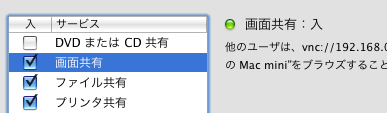
「コンピュータ設定」というボタンがありますので、画面共有するMacの操作を許可するのなら、チェックを入れ、パスワードを設定して「OK」。
画面共有の方法
共有した状態から接続するか、あるいは「画面共有.app」で行います。
すでに他のMacと共有している場合は、ウインドウ左カラムからそのMacを選択すると、ウインドウ右上に「画面を共有」ボタンがあるので、これを押します。
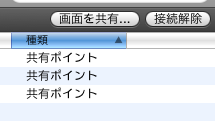
表示されるダイアログに相手のコンピュータネームとパスワードを入力して「接続」。
相手の Mac のデスクトップが表示される。操作も通常と同じようにできます。
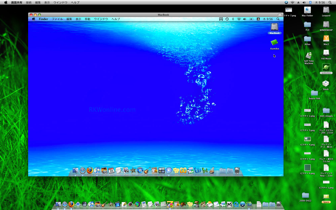
共有されていない場合は、まず共有を開始する必要があります。
» 共有の方法についてはこちらをお読み下さい。
また、Leopard からは画面共有というアプリケーションがありますが、これは使わなくても大丈夫です・
Mac の IP アドレスを知るには
システム環境設定 > ネットワーク を開くとそこに表示されています。
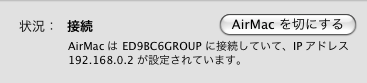
また、 システム環境設定 > 共有 でも見ることができます。
画面共有での相手 Mac の操作に関しては、デスクトップ上での表示は多少カクカクとするが、動作そのものは大変スムーズです。
Sponsored link
